Steam DLC não baixa ou instala: 11 maneiras rápidas de consertar
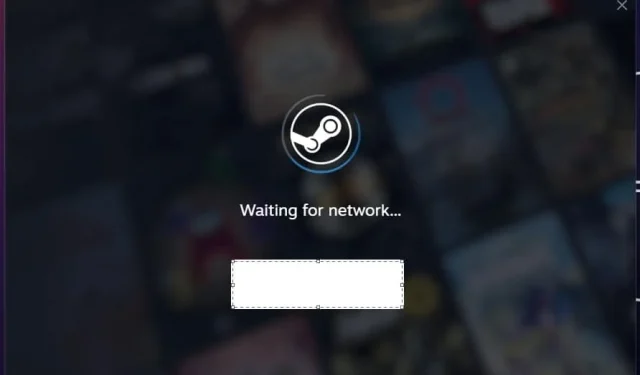
Steam, a plataforma de jogos de renome mundial, revolucionou a indústria de jogos. No entanto, como qualquer outro software, não está imune a falhas. Um dos problemas mais comuns que os jogadores enfrentam é o DLC do Steam não ser baixado ou instalado . Mas não tenha medo, oferecemos um guia detalhado para corrigir esse problema.
Importância dos DLCs nos jogos modernos
DLCs, ou Conteúdo para Download, tornaram-se parte integrante do cenário moderno dos jogos. Eles oferecem aos jogadores a oportunidade de expandir sua experiência de jogo além do escopo original do jogo. Quer se trate de novas missões, personagens, armas ou até mesmo histórias totalmente novas, os DLCs dão nova vida aos jogos, garantindo que os jogadores permaneçam envolvidos por mais tempo.
Razões por trás do erro: Compreender as causas raízes pode ajudar no processo de solução de problemas.
- Problemas de rede – Às vezes, sua conexão com a Internet pode ficar instável, causando interrupções no processo de download.
- Falhas no cliente Steam – Ocasionalmente, o cliente Steam pode ter bugs ou falhas que impedem downloads de DLC.
- Armazenamento insuficiente – Se o seu computador não tiver espaço de armazenamento suficiente, o DLC não será baixado ou instalado.
- Restrições Regionais – Alguns DLCs podem ser restritos em determinadas regiões, impedindo os usuários de baixá-los.
Como baixar e instalar DLC no Steam 2023
DLCs no Steam são pacotes de conteúdo adicionais que você pode comprar e baixar para aprimorar o jogo base. Eles são projetados para fornecer aos jogadores mais conteúdo, prolongando a vida e a diversão do jogo. Alguns DLCs são gratuitos, enquanto outros têm um custo. Depois de adquiridos ou reivindicados, eles se integram perfeitamente ao jogo principal, permitindo que você acesse o novo conteúdo de dentro do próprio jogo.
Etapas para baixar DLC no Steam
- Abra o Steam: inicie o cliente Steam no seu computador.
- Vá para a Loja: Clique na aba ‘ Loja ‘ na parte superior do cliente.
- Procure o jogo: Use a barra de pesquisa para encontrar o jogo para o qual deseja baixar o DLC.
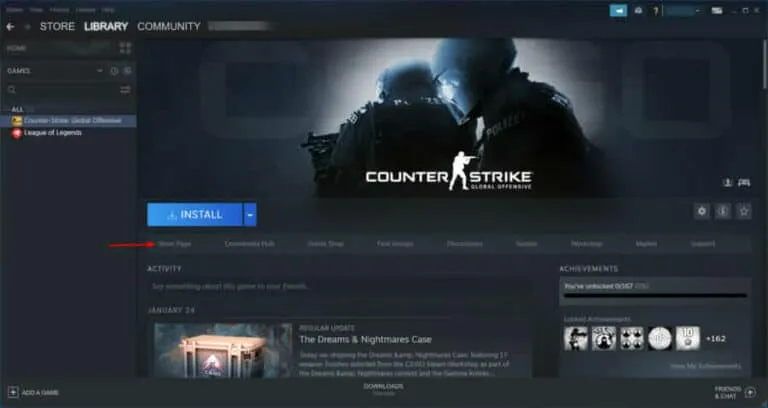
- Acesse a página do jogo: Clique no título do jogo para acessar a página principal da loja.
- Encontre a seção DLC: Role para baixo até encontrar a seção ‘Conteúdo para download para este jogo’. Esta seção lista todos os DLCs disponíveis para o jogo.
- Escolha seu DLC: Clique no DLC de seu interesse. Isso o levará para a página específica do DLC.
- Comprar ou reivindicar: Se o DLC for gratuito, você verá um botão ‘Adicionar à conta’. Se for pago, você verá um botão ‘ Adicionar ao carrinho ’. Clique no botão apropriado.
- Checkout: Se você estiver comprando um DLC, proceda ao checkout, efetue o pagamento e confirme sua compra.
- Baixe e instale: Depois de adquirido ou reivindicado, o DLC iniciará automaticamente o download e a instalação. Você pode monitorar o progresso na seção ‘Downloads’ do cliente Steam.
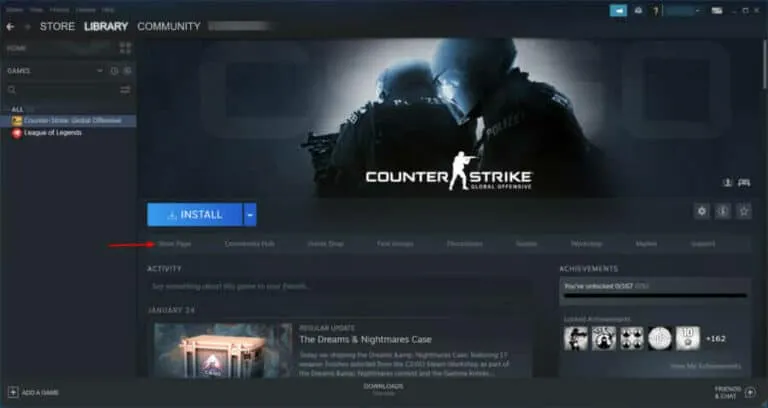
- Jogar: Assim que o DLC estiver instalado, inicie o jogo. O novo conteúdo será integrado ao jogo, pronto para você explorar.
Como faço para forçar o Steam a baixar e instalar o DLC?
Antes de mergulhar fundo, vamos fazer algumas verificações rápidas. Muitas vezes, eles resolvem problemas comuns:
- Reinicie o Steam – Simplesmente fechar e reabrir o cliente Steam às vezes pode corrigir pequenos problemas.
- Verifique a conexão com a Internet – Certifique-se de ter uma conexão estável com a Internet. Você pode tentar navegar em outros sites ou transmitir um vídeo para testar isso.
- Verifique os arquivos do jogo – No Steam, clique com o botão direito no jogo > Propriedades > Arquivos locais > Verifique a integridade dos arquivos do jogo.
Corrigir problemas de download ou instalação de DLC do Steam
Enfrentando problemas com seu DLC Steam? Vamos nos aprofundar nas soluções para corrigir o não download do DLC do Steam.
Reiniciando o Steam
Reiniciar o Steam pode atualizar o cliente e resolver pequenas falhas ou bugs temporários que podem estar impedindo o download ou instalação do DLC.
- Feche qualquer jogo ou aplicativo em execução no Steam.
- Clique em “ Steam ” no canto superior esquerdo.
- Selecione “ Sair ” no menu suspenso.
- Aguarde alguns segundos e reinicie o Steam.
Verificando a integridade dos arquivos do jogo
Este processo verifica se há arquivos de jogo ausentes ou corrompidos e os substitui. Arquivos corrompidos podem impedir a instalação correta dos DLCs.
- Abra sua biblioteca Steam.
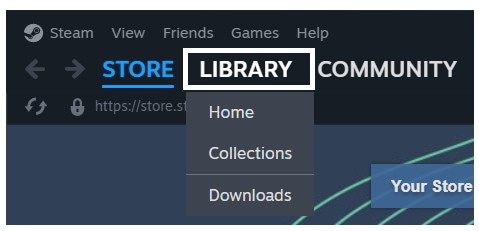
- Clique com o botão direito no jogo com o DLC problemático.
- Selecione ‘ Propriedades ‘.
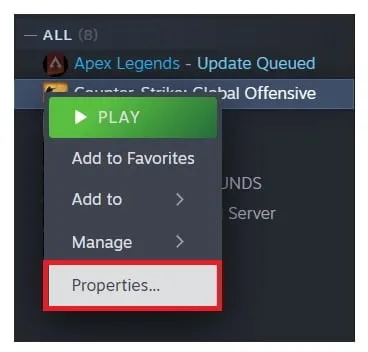
- Navegue até a guia ‘ Arquivos locais ’.
- Clique em ‘Verificar integridade dos arquivos do jogo’.
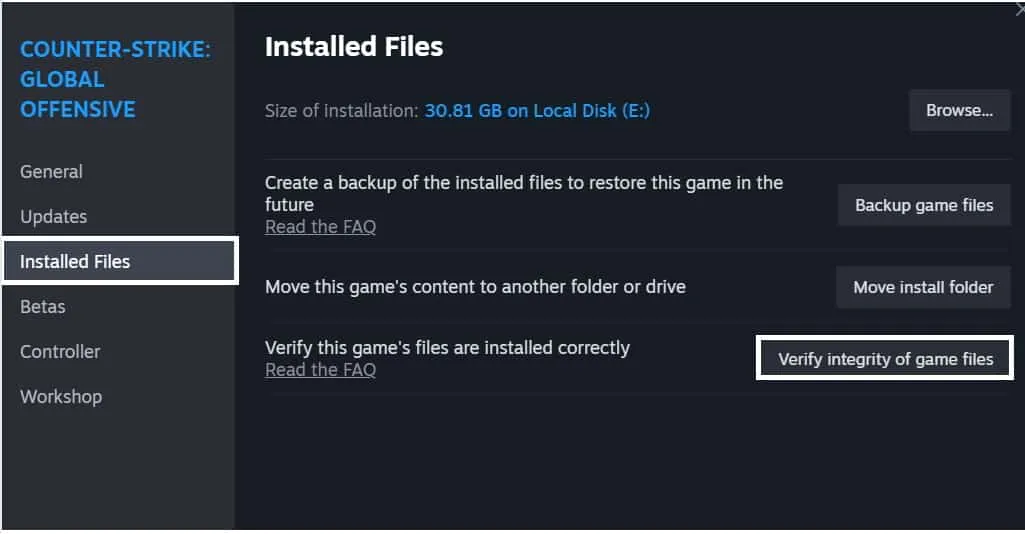
Atualizando o cliente Steam
- Abra o Steam.
- Clique em “Steam” no canto superior esquerdo.
- Selecione “Verificar atualizações do cliente Steam”.
- Se uma atualização estiver disponível, siga as instruções para instalá-la.
Limpando o cache de download do Steam
O cache de download pode acumular dados antigos que podem entrar em conflito com novos downloads. Limpá-lo pode resolver esses conflitos e melhorar a velocidade de download.
- Abra o Steam e vá em ‘Configurações’.
- Navegue até a guia ‘Downloads’.
- Clique em ‘Limpar cache de download’.
- Confirme a ação e reinicie o Steam.
Alterando a região de download
Às vezes, o servidor na sua região padrão pode estar sobrecarregado ou enfrentando problemas. Mudar para uma região diferente pode ajudá-lo a se conectar a um servidor mais estável.
- Abra o Steam e vá em ‘Configurações’.
- Navegue até a guia ‘Downloads’.
- Na seção ‘Região de download’, selecione uma região diferente no menu suspenso.
- Reinicie o Steam para que as alterações tenham efeito.
Reinstalando o jogo
Se todas as outras soluções falharem, reinstalar o jogo pode ser um novo começo. Pode resolver problemas profundamente enraizados que outras soluções podem não resolver.
- Faça backup dos seus jogos salvos.
- Vá para sua biblioteca Steam.
- Clique com o botão direito no jogo e selecione ‘Desinstalar’.
- Depois de desinstalado, clique em ‘Instalar’ para reinstalar o jogo.
Dicas adicionais:
- Sempre mantenha seu cliente Steam atualizado com a versão mais recente.
- Se possível, use uma conexão de internet com fio para downloads estáveis.
- Evite baixar vários itens simultaneamente no Steam.
- Fique sempre de olho no seu armazenamento para evitar ficar sem espaço.
Conclusão
Os DLCs do Steam podem melhorar significativamente a sua experiência de jogo, oferecendo novos conteúdos e prolongando a vida dos seus jogos favoritos. Ao entender como baixá-los e seguir as dicas fornecidas, você poderá garantir uma sessão de jogo tranquila e divertida. Lembre-se, o mundo dos DLCs é vasto, então fique sempre de olho em conteúdos novos e emocionantes para mergulhar!
- 10 maneiras de consertar Destiny 2 que continua travando no Steam/PC (2023)
- Como consertar o Steam Workshop que não baixa mods
- Como adicionar jogos que não sejam do Steam à biblioteca Steam
- Como corrigir erro de falta de conexão com a Internet no Steam
- Como alterar o nome de usuário e o nome da conta Steam
- Como verificar e ver o histórico de compras no Steam
- Como corrigir erro CSGO sem login de usuário no Steam
Deixe um comentário